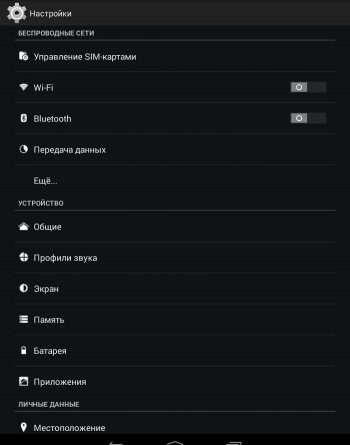—> Как подключиться к защищенной точке Wi-Fі на Android
В последнее время редко можно встретить общественное заведение, где нет беспроводного интернета. Зайдя в кафе или пиццерию, вы обязательно обнаружите там Wi-Fi, но, чаще всего, запароленный. О там, как подключиться к запароленному Wi-Fi на Android, и пойдет речь в этой статье.
Подключаемся к точке Wi-Fi
Для того, чтобы на гаджете появился интернет, необходимо будет произвести подключение к сети. В случае, если сеть защищена, заранее узнайте ключ защиты.
Шаги подключения:
- Зайдите в опции смартфона или планшета.
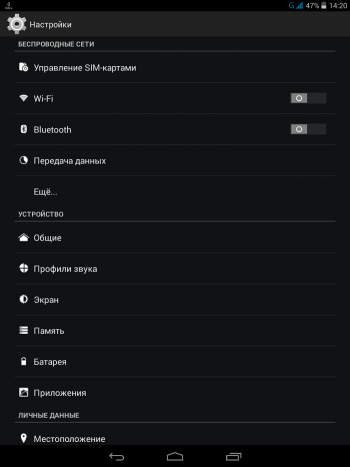
- Далее в «Настройки Wi-Fi».
- Включите Wi-Fi, переведя ползунок.
- В списке сетей нажмите на нужную вам.
- Если доступ защищен, нужно ввести пароль.
- Нажмите «Подключиться».
Подключение совершено, можно пользоваться сетью.
Создаем точку доступа
Защищенная установка Wi-Fi на Androidпроводится за считаные минуты и без всяческих усилий. Чтобы непрошенные гости не смогли воспользоваться бесплатной сетью, необходимо в ее опциях поставить защиту.
Для этого:
- Зайдите в «Настройки».
- Перейдите в «Еще».
- Перейдите в «Режим модема».
- Переведите ползунок в активное состояние.
- Укажите на «Настройка точки доступа».
- Укажите название, поставьте защиту и придумайте пароль. Нажмите кнопку «Сохранить».
Проведенные настройки создадут точку доступа на вашем гаджете, и она будет видна остальным устройствам.
Полуавтоматическая установка беспроводного интернета
Для обладателей минимальных знаний в IT создана технология, которая упрощает подключение, — Wi-Fiprotected setup. Если вы используете данный протокол, вам не потребуется вводить пароль для получения доступа в сеть. Если ваш роутер поддерживает эту функцию, то вам очень повезло. Обратите внимание: если на маршрутизаторе есть маленькая кнопка [WPS], то необходимо просто ее включить. Теперь все готово, и вы с лёгкостью сможете совершать соединение с другими устройствами. Для этого вам потребуется просто подключиться, не вводя защитный ключ. Приятного пользования.
Как подключиться к запароленному Wi-Fi на Android: Видео